آموزش نصب وردپرس بر روی DirectAdmin
در این آموزش به شما خواهیم آموخت که به چه صورت سیستم مدیریت محتوای وردپرس را در کنترل پنل دایرکت ادمین نصب کنید.این آموزش ساده و بسیار روان تهیه شده است تا کاربران مبتدی بتوانند به راحتی سایت وردپرسی خود را در هاست خود نصب و راه اندازی نمایند
1.
برای شروع نصب، اولین قدم دانلود نرم افزار تحت وب وردپرس است.
برای اینکار از این لینک اقدام به دانلود وردپرس کنید.
سپس با کمک تصاویر مقابل، بدون هیچ تغییری در فایل دانلود شده، آن را روی هاستتان از طریق قسمت آپلود فایل منیجر هاست آپلود یا بارگذاری کنید.



2.
خوب حالا برای نصب به پوشه ای که فایل فشرده را در آنجا آپلود کرده اید بروید و در همان جا فایل را از حالت فشرده خارج کنید.
در DirectAdmin برای خارج کردن فایل از حالت فشرده روی گزینه Extract که مقابل نام فایل قرار گرفته کلیک کنید.
3.
پس از خارج کردن فایل از حالت فشرده یک پوشه با نام wordpress ایجاد می شود که تمامی فایل های مرتبط به وردپرس در داخل آن قرار دارد.
حالا وارد پوشه wordpress شده و تمامی محتویات داخل آن را انتخاب و به یک پوشه قبل تر یعنی پوشه اصلی هاستتان و یا هر پوشه دیگری که دوست دارید، انتقال دهید.
در دایرکت ادمین برای انتقال فایل ها ، باید تمام فایلها و پوشه های مورد اشاره را انتخاب یا select کنید و بعد از انتخاب گزینه Add to clipboard را که در پایین صفحه مشاهده میکنید را انتخاب کنید بعد به پوشه مورد نظرتان برید (پوشه اصلی هاست) و گزینه Move ClipBoard Files Here رو انتخاب کنید.
4.
اینک سیستم وردپرس شما آماده نصب است. اما باید بدانید که برای راه اندازی هر سیسیتمی(اکثر سیستم ها) نیاز به پایگاه داده (DataBase) دارید تا اطلاعات و مطالب سایتتان در آن قرار بگیرد.
شما به راحتی می توانید با استفاده از تصاویر مقابل عمل کرده و پایگاه داده خود را بسسازید.



5.
پس از انجام مراحل فوق به سراغ خود اموزش نصب وردپرس می رویم.
بعد از ایجاد فایل های وردپرس و پایگاه داده، در یک تب جدید مرورگر به آدرس جایی که فایل های وردپرس قرار دارند بروید. به طور مثال اگر فایل هایتان را به پوشه اصلی هاست انتقال (Move) داده اید باید به آدرس اصلی سایتتان (www.p30template.com) بروید. و اما اگر فایل هایتان را داخل پوشه دیگری انتقال داده اید، باید به ادرس آن پوشه بروید(www.p30template.com/pooshe).
6.
بعد از رفتن به آدرس سایتتان با صفحه انتخاب زبان رو به رو میشوید. زبان فارسی یا هر زبان مورد نظر خود را انتخاب کنید و روی ادامه کلیک کنید.
مرحله بعدی که یکی از مهمترین مرحله های نصب است، مرحله وارد کردن اطلاعات دیتابیس یا پایگاه داده می باشد. شما طبق خواسته های موجود، فیلد ها را با عبارات درست پر کنید و روی گزینه بفرست کلیک کنید.
نام پایگاهداده: نام دیتابیسی است که در مراحل قبلی ساخته اید.
نام کاربری: نام کاربری که برای دیتابیس ساختید (UserName)
رمز: رمزی که برای نام کاربری دیتابیس ایجاد کردید.
دو فیلد بعدی هم دست نزنید بصورت پیشفرض همان ها باشند بهتر است.


7.
بعد از کلیک روی ارسال اطلاعات در مرحله بعدی دوباره روی گزینه موجود کلیک کنید تا به مرحله بعدی بروید.
در این مرحله که اخرین مرحله نصب وردپرس است اطلاعات مربوط به سایت و خودتان را وارد کنید و روی دکمه موجود کلیک کنید تا نصب تمام شود و بتوانید از وردپرستان استفاده کنید.
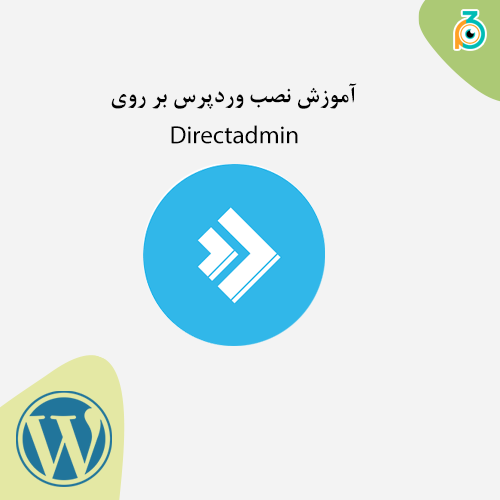

سلام
در صورتیکه سوالی در ارتباط با این آموزش دارید میتوانید در بخش نظرات سوال خود را مطرح بفرمایید پشتیبانی ما پاسخگوی سوال شما هستند.